Como Montar Fotos em Apenas um Minuto
Não conhece nenhuma maneira de montar imagens sem ter que se preocupar com algum software profissional? Em vez de mergulhar no abismo do Photoshop e perder tempo aprendendo outros editores de fotos complicados, recorra ao PhotoWorks. Esse software foi desenvolvido tanto para iniciantes quanto para profissionais em edição de fotos, portanto, você não precisará gastar um tempo precioso pensando em como fazer montagem de fotos.
Quais ferramentas você pode usar no PhotoWorks? Aqui está uma pequena lista de recursos que o ajudarão a criar uma foto incrível:
- Ferramenta de remoção de fundo que funciona por meio de traços
- 200+ efeitos de fotos maravilhosos que você pode aplicar com apenas um clique
- Uma grande coleção de fundos prontos para uso
- Pincel de Recuperação e Carimbo de Clone para remover objetos indesejados
- Diversos enfeites, como bordas, adesivos, legendas e filtros
O uso de um programa avançado é uma parte essencial da criação de uma obra com boa aparência. No entanto, se quiser chamar mais atenção, sua imagem deve se basear em algumas ideias interessantes, contar uma história ou evocar certos pensamentos e sentimentos também. Se estiver sem ideias, você pode procurar algumas ideias de montagens interessantes na Internet.


Exemplo de montagem de fotos com fundo feita totalmente no PhotoWorks
Então, por onde começar? Como você criará uma foto a partir de elementos de outras imagens, você deve escolher cuidadosamente cada peça para reuni-las posteriormente em uma arte bem elaborada. Você provavelmente já notou que o plano de fundo e o ambiente são elementos-chave para criar a atmosfera certa. É por isso que a ferramenta de mudança de fundo se tornará sua melhor amiga.
Você encontrará uma no PhotoWorks - ela o ajudará a alterar ou remover o entorno com apenas alguns toques.
Veja a seguir as etapas a serem seguidas no PhotoWorks:
Etapa 1. Escolha a Funcionalidade Alterar Fundo
Abra o programa para fazer montagem de fotos no PC e insira sua imagem, vá até a aba Ferramentas (Tools) e selecione Alterar Fundo (Change Background).
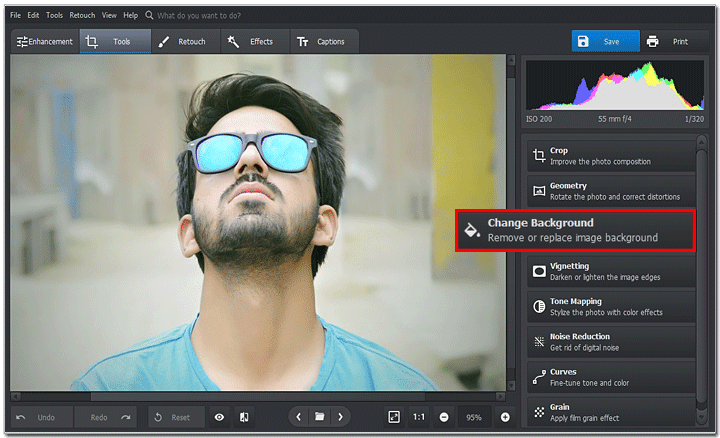
Comece adicionando sua foto
Etapa 2. Use um Pincel Especial para Pintar Sobre o Objeto
Escolha o Pincel de objeto (Object brush) e marque o objeto que deseja manter com uma linha verde. Não há necessidade de se esforçar e ser 100% preciso – apenas alguns traços aqui e ali.
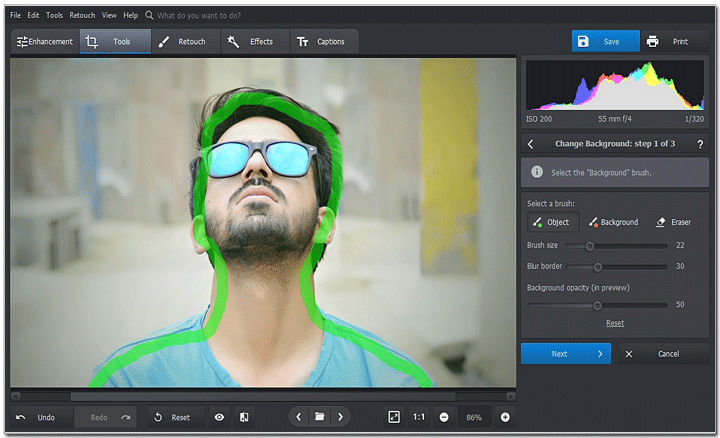
Faça alguns traços para marcar o objeto
Etapa 3. Destaque o Fundo
Mude para o Pincel de fundo (Background brush) e marque o ambiente que você deseja remover com uma cor vermelha. O PhotoWorks separará o objeto e o fundo automaticamente após analisar suas marcações. Agora, clique em Avançar (Next).
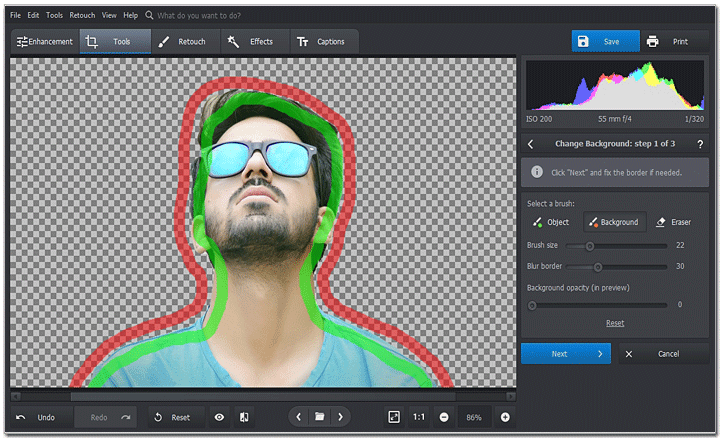
Separe o fundo com as linhas vermelhas
Etapa 4. Faça Correções, Se Necessário
Às vezes, o fundo e o objeto são muito semelhantes em cor e tom, portanto, talvez seja necessário fazer algumas correções manuais. Diminua a opacidade do fundo para ver todas as falhas e use os pincéis correspondentes para ajustar as linhas.
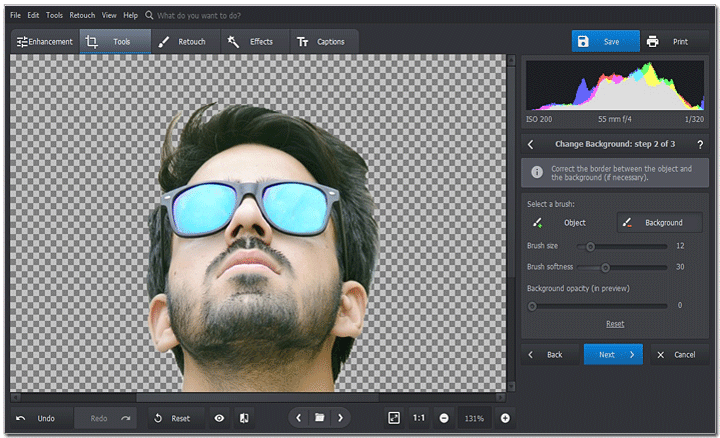
Em nosso caso, fizemos apenas algumas correções manuais
Etapa 5. Adicione um Novo Fundo para Fazer a Montagem de Fotos
Quando você clicar em Avançar (Next), o software adicionará um fundo branco padrão. Agora, você pode abrir a coleção integrada e usar um plano de fundo pronto para uso ou carregar sua própria imagem. Se necessário, salve sua imagem como PNG com um fundo transparente após montar a foto.
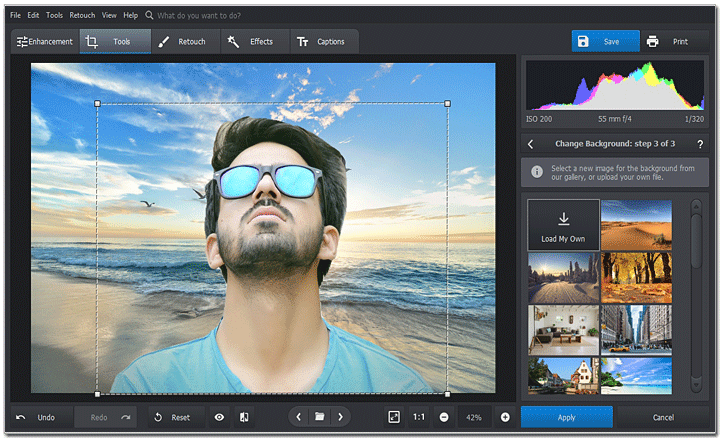
Optamos por um fundo personalizado
Fácil demais, não é mesmo? Exatamente como dissemos. Não há opções complicadas que o façam suar e ter medo de estragar tudo com um movimento errado. Simples, suave e agradável! Então, por que não testá-lo agora mesmo com diferentes técnicas de montagem de fotos profissional? Basta clicar no botão abaixo para fazer o download do teste gratuito da versão mais recente:
Ainda não tem certeza se o PhotoWorks é adequado para você ou apenas prefere instruções visuais em vez de tutoriais em texto? Então confira este vídeo tutorial passo a passo com um teste grátis do programa para montagem de fotos em ação:

Agora, um pequeno bônus! Se você está se perguntando como fazer montagem de fotos no PC ou Mac que definitivamente se destacará, observe as seguintes funcionalidades.
Insira legendas estilizadas
Alguns de vocês podem dizer “mas as legendas irão distrair o espectador”. Isso é verdade, mas somente se você não escolher uma fonte adequada e posicionar as legendas corretamente. Um texto bem inserido pode até complementar sua imagem. Como alternativa, você pode adicionar figurinhas nas fotos e transformar suas imagens em cartões engraçados e legais.
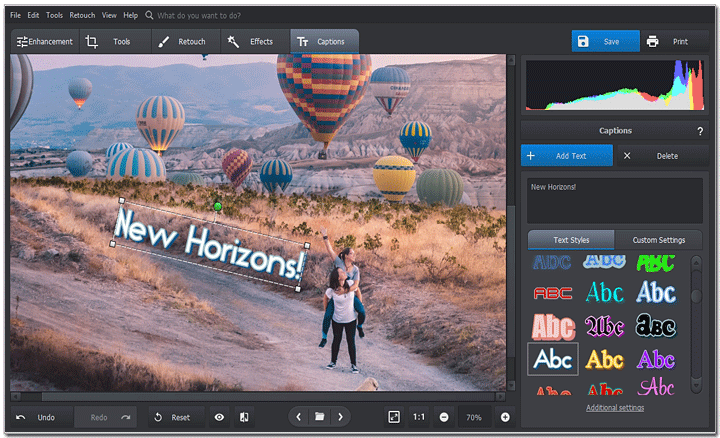
Uma legenda delicada é uma ótima opção para um cartão-presente
Adicione granulação para fazer com que sua imagem pareça mais antiga
Dê um toque retrô à sua imagem. E não estamos nos referindo a algumas vinhetas comuns ou aos populares efeitos em preto e branco. Vá em frente e adicione granulação à sua foto. Isso adicionará uma pitada de ruído suave e fará com que a imagem pareça uma foto de filme antigo.
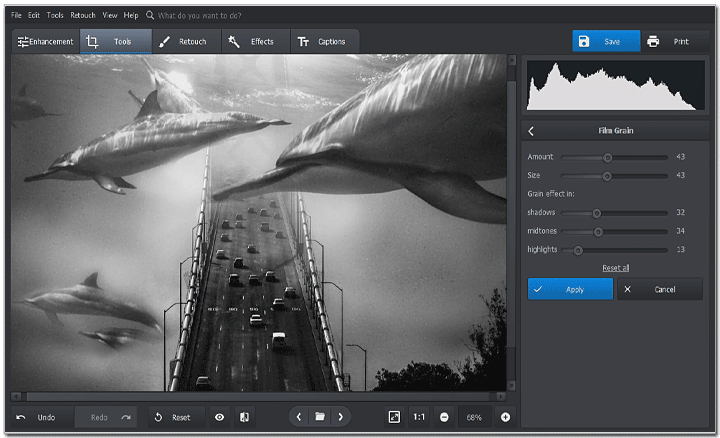
Esse truque funciona perfeitamente para fotos de ruas e de arquitetura
Como você pode ver, há muitas ferramentas que podem ser usadas para fazer montagem de fotos no PhotoWorks. No entanto, se você quiser fazer outras edições, como retoque de retratos, remoção de objetos ou apenas melhorar a qualidade de uma foto, o PhotoWorks também será uma ótima opção. Ou talvez você precise restaurar fotos antigas com suas preciosas lembranças? Use o PhotoWorks para fazer isso com apenas alguns cliques. Não importa qual seja o seu objetivo, com este software, ele será fácil e divertido!
Maneiras Alternativas de Fazer Montagens de Imagens
Por algum motivo, o PhotoWorks não parece ser um programa para montar fotos adequado para você? Temos mais 4 opções que você pode experimentar. A primeira é para fotógrafos com memória muito limitada em seus computadores: o editor de fotos on-line PicMonkey. Ele tem todas as ferramentas e enfeites para uma divertida montagem de fotos com texto e efeitos: imagens stock, gráficos, pincéis para desenhar sobre suas fotos e muito mais.
Gosta de editar em seu smartphone? Faça uma montagem de fotos bacana com um intuitivo aplicativo de montagem de fotos para Android: aprimore a imagem, troque o plano de fundo, adicione figurinhas engraçadas e outros enfeites. Se você for usuário do iPhone, confira o aplicativo Background Eraser com funcionalidades semelhantes.
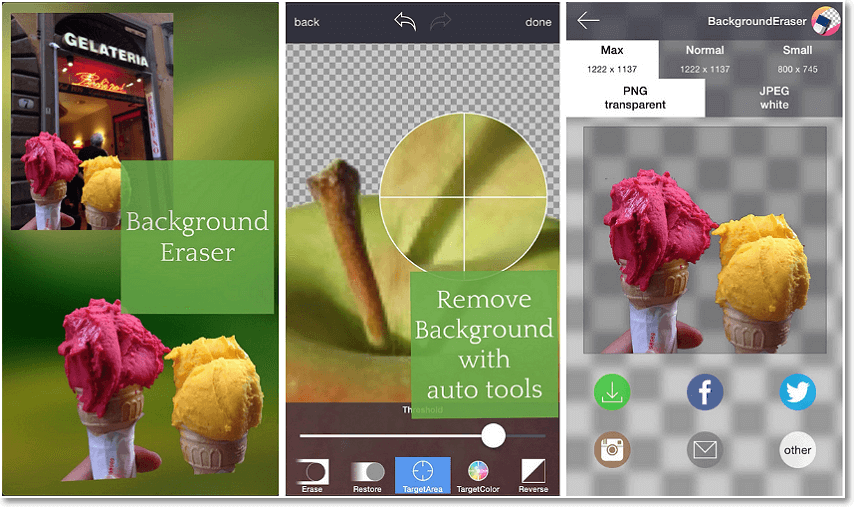
Faça belas montagens com o Background Eraser para iOS
Para fotógrafos experientes, sugerimos usar o poderoso Photoshop. Embora complicado, as melhores montagens são feitas com seu auxílio. Portanto, se você tiver pelo menos alguma experiência com esse programa profissional, use o tutorial de montagem no Photoshop para criar uma foto de cair o queixo e obter dezenas de curtidas nas redes sociais. Além disso, dê uma olhada em algumas dicas úteis que podem ser usadas para fazer com que sua montagem se destaque.
Concluindo
A esta altura, você já conhece 5 maneiras diferentes de como fazer montagens de fotos. Escolha a que parecer mais adequada ao seu nível de habilidade e às suas ideias. Independentemente do tipo de montagem de fotos que planeja fazer ou do seu nível de habilidade de edição, recomendamos que você dê ao PhotoWorks uma chance de impressioná-lo. As capacidades desse editor são bastante poderosas, embora não exija que você seja um profissional em pós-produção de fotos. Mas, quer você acabe usando esse software ou não, esperamos que este artigo tenha sido útil para você.

 Baixar
Baixar
 Baixar
Baixar
